WPS Word文档删除字下面的红色波浪线的方法
2022-11-02 10:08:56作者:极光下载站
很多小伙伴在使用wps文字对文档进行编辑时经常会发现自己输入的拼音或文字下方会出现红色的波浪线。自己的输入内容没有错误,但依旧会出现红色波浪线,十分的影响文档整体的观感。那么我们该怎么将这些文字下方的红色波浪线删除呢,其实在WPS中我们无法删除这些波浪线,但却能够让其不再出现。方法很简单我们只需要打开文件列表中的选项,然后在选项页面中找到拼写检查,最后将“输入时拼写检查”选项的勾选取消并点击确定即可。有的小伙伴可能不清楚具体的操作方法,接下来小编就来和大家分享一下WPS word文档删除字下面的红色波浪线的方法。
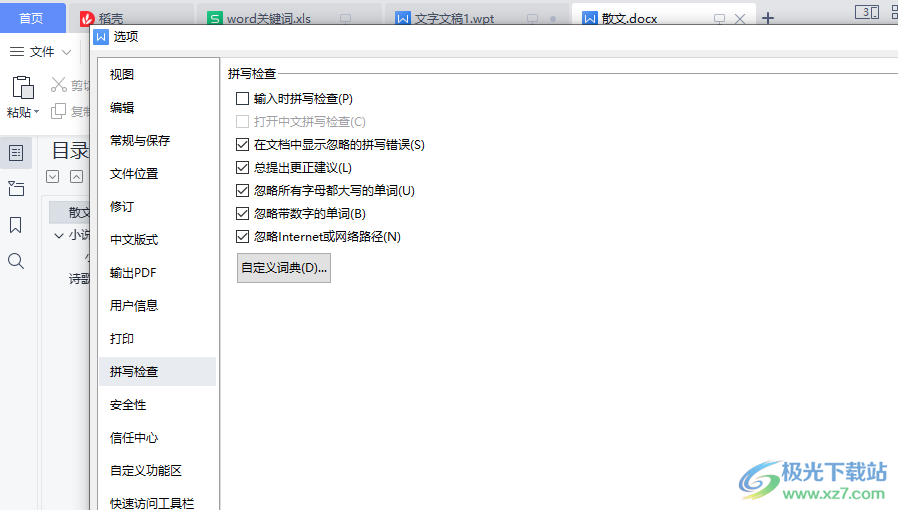
方法步骤
1、第一步,我们先打开Wps软件,接着新建或打开一个文档,在文档页面中完成文章内容的编辑,然后点击页面左上角的“文件”选项
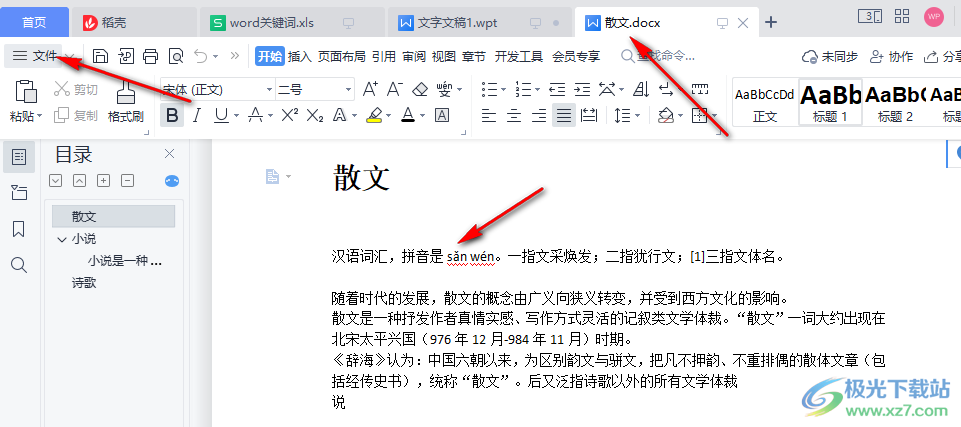
2、第二步,打开“文件”之后我们在下拉列表中点击选择“选项”

3、第三步,点击打开“选项”之后我们在左侧页面中找到“拼写检查”选项,然后在页面右侧找到“输入时拼写检查”选项
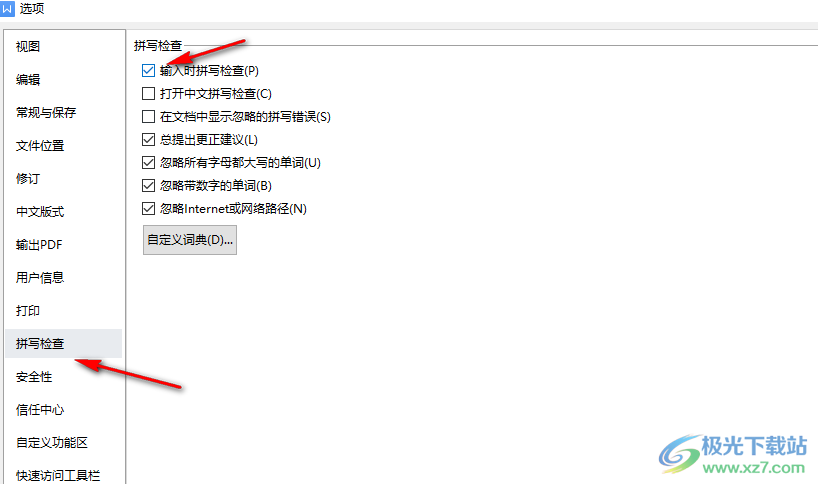
4、第四步,我们将“输入时拼写检查”选项取消勾选并点击确定即可
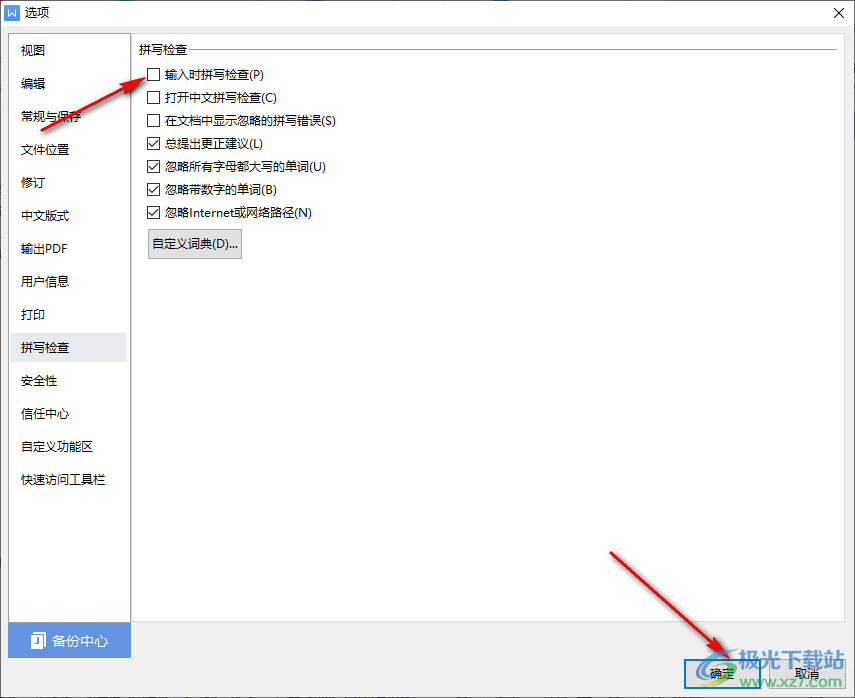
以上就是小编整理总结出的关于WPS Word文档删除字下面的红色波浪线的方法,我们打开一个WPS文字文档,然后点击页面左上角的文件选项,再在下拉列表中点击打开“选项”,接着在选项页面中我们找到拼写检查选项,然后将“输入时拼写检查”选项取消勾选并点击确定即可,感兴趣的小伙伴快去试试吧。
